Sony RDR-AT200 Black: 8 Выберите команду
8 Выберите команду : Sony RDR-AT200 Black
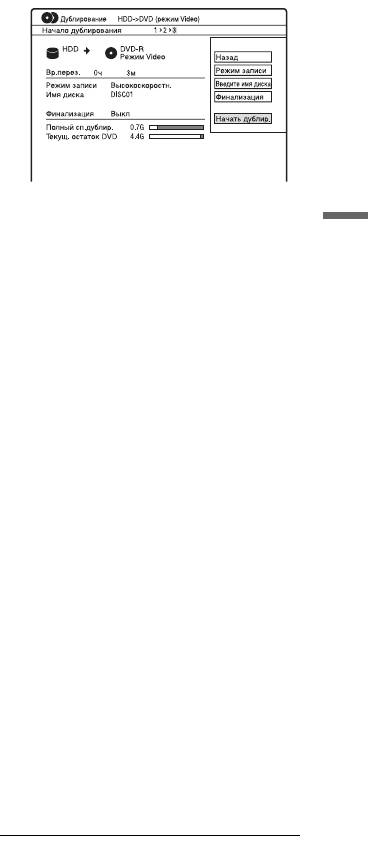
A Направление перезаписи
8 Выберите команду
“Следующ.” при помощи
B Общее количество
кнопки ,, и нажмите кнопку
заголовков, подлежащих
ENTER.
перезаписи
Появится индикация “Начало
C Номер пункта перезаписи
дублирования”.
Индикация 1: Выберите
заголовок, который Вы хотите
перезаписать (дисплей
“Выберите главы”).
Индикация 2: Отредактируйте
заголовок (дисплей
“Редактирование главы”).
Индикация 3: Подтвердите
установки и начните
перезапись (дисплей “Начало
дублирования”).
9 Выберите опцию, нажимая
Перезапись (жесткий диск y DVD)
D Общий объем выбранных
кнопки
M/m, а затем нажмите
заголовков и свободное
кнопку ENTER.
место на перезаписываемом
Опции отличаются в зависимости
диске (приблизительно)
от направления перезаписи или
типа диска.
E Изображение выбранного
“Режим записи”: Изменяет режим
заголовка в виде
перезаписи всех выбранных
пиктограммы
заголовков одновременно с
5 Выберите заголовок и
помощью кнопок M/m (стр. 160).
нажмите кнопку ENTER.
“Введите имя диска”: Изменяет
название диска (стр. 42).
Выбранный заголовок изменяет
“Финализация”: Выберите опцию
цвет.
“Да” для автоматической
Когда Вы выбираете опцию
финализации диска после
“HDD -> DVD” в пункте 3, Вы
перезаписи (DVD-RW/DVD-R
можете изменить порядок
(видеорежим) или DVD+R).
заголовков или выполнить поиск
заголовка по жанру (см. в разделе
10
Выберите опцию “Начало
“3. Воспроизведение записанной
дублирования” и нажмите
программы (Список титулов)” на
кнопку ENTER.
стр. 38).
Когда Вы устанавливаете опцию
6 Повторите действия пункта 5
“Финализация” в положение “Да”
для выбора всех заголовков
в пункте 9, выберите стиль меню
в том порядке, в котором Вы
заголовка и нажмите кнопку
хотите их перезаписать.
ENTER.
Рекордер автоматически
7 Выберите команду
отключается, когда Вы не
“Следующ.” при помощи
используете рекордер более чем
кнопки ,, и нажмите кнопку
20 минут после завершения
ENTER.
перезаписи.
Появится индикация
“Редактирование главы”.
Подробные сведения о
редактировании приведены в
разделе “Для редактирования
заголовков в списке перезаписи”
на стр. 82.
,Продолжение следует
81
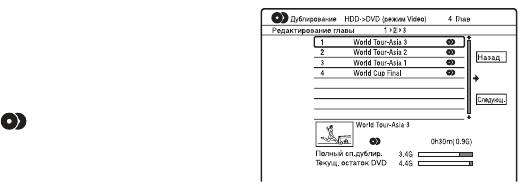
Для отмены перезаписи
Для редактирования заголовков
Нажмите и удерживайте нажатой
в списке перезаписи
кнопку HDD/DVD DUB в течение
1 Выполните действия пунктов с 1
более одной секунды.
по 7 раздела “Перезапись с
Если перезапись (перемещение)
помощью списка перезаписи” на
остановлена до завершения, на
стр. 80.
принимающее устройство перезаписи
Появится индикация
не будет перемещена часть заголовка.
“Редактирование главы”.
Однако, имейте в виду, что это
уменьшит объем свободного
дискового пространства на DVD+R/
DVD-R.
О режиме перезаписи
Индикация “ ” появится рядом с
заголовком, который может быть
перезаписан на высокой скорости
(перезапись “Высокоскоростн.”) на
дисплее “Редактирование главы”.
2 Выберите заголовок, который Вы
Следующие заголовки
хотите редактировать, и нажмите
перезаписываются на нормальной
кнопку ENTER.
скорости (перезапись “Реальное
Появится подменю.
время”).
3 Выберите опцию и нажмите
– Заголовки, содержащие как
кнопку ENTER.
основные, так и дополнительные
Опции отличаются в зависимости
звуковые дорожки (кроме дисков
от направления перезаписи или
DVD-RW/DVD-R (режим
типа диска.
видеозаписи)).
“Стереть”: Удаляется выбранный
– Заголовки, записанные в смешанном
заголовок.
формате изображения (4:3 и 16:9 и
“Назв. главы”: Присваивает
т.п.), (кроме дисков DVD-RW/DVD-
название или переименовывает
R (режим видеозаписи)).
заголовок (стр. 42).
– Заголовки, записанные на диски
“Стирание A-B”: Удаляет раздел
DVD+RW/DVD-RW (видеорежим)/
заголовка (стр. 72).
DVD+R/DVD-R (видеорежим).
“Переместить”: Изменяет порядок
следования заголовков (стр. 76).
Подробные сведения о минимальном
“Просмотр”: Позволяет Вам
требуемом времени для перезаписи
проверить содержимое заголовка.
“Высокоскоростн.”, см. на стр. 163.
“Делить”: Заголовок разделяется
на два заголовка (стр. 73).
“Объединить”: Объединяет два
заголовка (стр. 77).
“Редактир.раздела”: Редактирует
разделы (стр. 74).
“Зад. миниатюру”: Изменяет
изображение пиктограммы
заголовка, появляющееся в списке
заголовков (стр. 40).
“Режим записи”: Устанавливает
качество изображения при
перезаписи.
82
Оглавление
- ПРЕДУПРЕЖ-
- Меры
- Справочник по деталям и регуляторам
- Подсоединение рекордера
- Шаг 1: Подсоединение антенного кабеля
- Шаг 2: Подсоединение видеошнуров/ шнура HDMI
- Шаг 3: Подсоединение аудиошнуров/ шнура HDMI
- Шаг 4: Шаг 5: Подготовка Подсоединение пульта сетевого шнура дистанционного
- 1 Нажмите и удерживайте
- 2 Выберите язык для экранных
- 4 Выберите команду
- Подсоединение кассетного видеомагнитофона или подобного устройства
- Подсоединение к спутниковому или цифровому тюнеру
- Подсоединение внешнего декодера
- 7 Нажимайте кнопки M/m для
- 3 Нажмите кнопку
- 3 Нажимайте повторно кнопку
- 3. Воспроизведение
- 3 Выберите заголовок с
- 4. Изменение
- 3 Выберите команду 8 Повторите действия пунктов
- 4 Выберите пункт “Основные”
- 3 Выберите пункт “Настройка
- 3 Выберите пункт “Настройка
- 8 (Только диски DVD+RW/DVD-
- 4 Выберите пункт
- 4 Выберите пункт “Формат” и
- 1 Нажмите кнопку TIMER.
- 4 Выберите опцию
- Проверка/
- Запись с
- 3 Установите таймер на
- 2 Нажмите кнопку INPUT для 7 Нажмите кнопку паузы (или
- 2 Нажмите кнопку TITLE LIST.
- 3 Прослушивая звук, нажмите
- 2 Выберите опцию “Повтор” и
- 4 Выберите заголовок или
- 3 Выберите опцию “Просмотр/
- Расширенные
- 4 Нажимайте цифровые кнопки
- Перед редактированием
- Удаление и
- 3 Выберите опцию
- 6 Выберите точку B, нажимая 2 Выберите опцию “Делить” и
- Удаление и
- 1 После выполнения действий
- Создание и
- 1 Нажмите кнопку TITLE LIST и
- Перед перезаписью
- Перезапись HDD/
- Перезапись с
- 8 Выберите команду
- Создание диска с
- 7 Нажмите кнопку
- Перед перезаписью
- 1 Включите HDD-видеокамеру
- Перезапись одним
- Перезапись с HDD-
- 5 Выберите опцию “Поэтапная
- Перед перезаписью
- 3 Нажимайте повторно кнопку
- Перезапись всей
- Перезапись
- 9 Выберите опцию “Пауза
- О функции
- 1 Подсоедините устройство
- 4 Выберите исполнителя с
- Воспроизведение
- 1 После выполнения действий
- 1 Нажимайте кнопки , во
- 6 Выберите дорожку
- 5 Выберите опцию и нажмите
- Подготовка к
- 6 Выберите команду
- 1 Нажмите кнопку SYSTEM
- 8 Выберите альбом или файл
- 7 Выберите альбом и нажмите
- 3 Выберите файл изображения
- Использование списка “Фотоальбом”
- 1 Выполните действия пунктов
- Создание слайд-
- 5 Выберите команду “Создание 7 Выберите опцию
- Управление
- 5 Выберите опцию и нажмите
- 3 Выберите предварительную
- Использование
- Установки диска
- Установки
- Установки входного
- Установки
- Установки языка
- Установки записи
- Установки воспроизведения (Воспроизв.)
- Установки HDMI
- Прочие установки
- Прочие установки (Опции 2)
- Поиск и устранение
- Переустановка
- Диски, доступные для записи и воспроизведения
- Диски, доступные для воспроизведения
- О режиме записи/
- Список кодов языка
- Примечания
- Технические
- Алфавитный



